
В Windows 10 существует полезная функция, которая называется средой восстановления Windows (WinRE). Она позволяет восстановить систему в случае возникновения проблем или ошибок, которые могут негативно повлиять на работоспособность компьютера. Однако иногда может возникнуть необходимость включить или отключить эту функцию.
WinRE работает как отдельная операционная система, которая загружается при использовании определенных комбинаций клавиш или через меню восстановления системы. С ее помощью вы можете выполнять различные действия, такие как восстановление системных файлов, восстановление резервных копий, а также установку драйверов и обновлений.
Чтобы включить или отключить среду восстановления Windows, вам потребуется права администратора на компьютере. Далее следуют инструкции, которые помогут вам выполнить эти действия.
Включение среды восстановления Windows (WinRE) в Windows 10
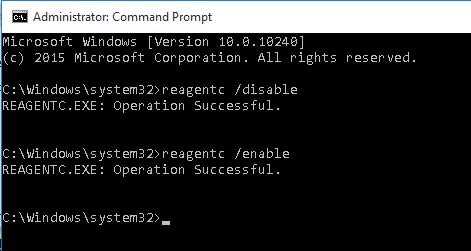
По умолчанию, среда восстановления Windows (WinRE) уже включена в операционной системе Windows 10. Однако, если вы обнаружили, что она отключена, вы можете включить ее с помощью следующих шагов:
- Запустите командную строку от имени администратора. Для этого нажмите клавишу Win + X и выберите «Командная строка (администратор)» из списка.
- Введите следующую команду и нажмите клавишу Enter:
reagentc /enable - Подождите, пока процесс включения среды восстановления Windows завершится. Вы увидите сообщение об успешном выполнении команды.
- Теперь среда восстановления Windows (WinRE) будет активирована на вашем компьютере.
После включения среды восстановления Windows (WinRE), вы сможете использовать ее функции для восстановления системы, устранения неисправностей или создания резервных копий. Чтобы получить доступ к среде восстановления, вам нужно будет перезагрузить компьютер и нажать определенную комбинацию клавиш (обычно это F11 или F12), чтобы загрузиться в WinRE.
Шаг 1: Открытие командной строки
Чтобы включить или отключить среду восстановления Windows (WinRE) в Windows 10, вам потребуется открыть командную строку с административными правами. Для этого следуйте инструкциям ниже:
| 1. | Нажмите правой кнопкой мыши на кнопку «Пуск» в левом нижнем углу экрана. |
| 2. | В контекстном меню выберите пункт «Командная строка (администратор)». |
| 3. | Если появится запрос на подтверждение, нажмите кнопку «Да». |
Теперь у вас открыта командная строка с административными правами, и вы можете переходить к следующему шагу для включения или отключения среды восстановления Windows (WinRE) в Windows 10.
Открытие меню «Пуск»
Для открытия меню «Пуск» в Windows 10 воспользуйтесь одним из следующих методов:
- Нажмите клавишу «Windows» на клавиатуре или щелкните на значке «Пуск» в левом нижнем углу экрана.
- Используйте горячие клавиши: нажмите комбинацию клавиш «Ctrl + Esc».
- Если у вас есть клавиатура с кнопкой «Пуск», нажмите ее для открытия меню «Пуск».
Когда меню «Пуск» откроется, вы сможете использовать его для поиска и открытия программ, файлов и настроек операционной системы Windows 10.
Ввод команды «cmd»
Команда cmd (сокращение от Command Prompt) представляет собой инструмент, который позволяет вам взаимодействовать с операционной системой Windows через командную строку.
Для того чтобы включить или отключить среду восстановления Windows (WinRE) в Windows 10, вам потребуется запустить командную строку cmd от имени администратора. Для этого выполните следующие шаги:
- Нажмите правой кнопкой мыши на кнопке «Пуск» в левом нижнем углу экрана.
- В контекстном меню выберите пункт «Командная строка (администратор)» или «Windows PowerShell (администратор)».
- Если система запрашивает подтверждение, нажмите кнопку «Да».
После выполнения этих действий откроется окно командной строки cmd с правами администратора, в котором вы сможете выполнять необходимые команды для включения или отключения среды восстановления Windows.
Примечание: При работе в командной строке будьте осторожны и внимательны, так как некоторые команды могут внести изменения в работу операционной системы и файловой системы.
Шаг 2: Включение среды восстановления Windows
1. Чтобы включить WinRE с помощью командной строки:
| Шаг | Действие |
|---|---|
| 1 | Откройте командную строку с повышенными правами доступа, нажав правой кнопкой мыши по значку меню «Пуск» и выбрав «Командная строка (администратор)». |
| 2 | Введите следующую команду и нажмите клавишу Enter:
|
| 3 | Подождите, пока команда завершится, и закройте командную строку. |
2. Чтобы включить WinRE с помощью групповой политики:
| Шаг | Действие |
|---|---|
| 1 | Нажмите клавишу Win+R, чтобы открыть «Выполнить», и введите «gpedit.msc». Нажмите Enter, чтобы открыть «Редактор локальной групповой политики». |
| 2 | Перейдите по следующему пути:
|
| 3 | Дважды щелкните на опции «Включить» и выберите «Включено». |
| 4 | Нажмите «ОК» и закройте «Редактор локальной групповой политики». |
Вот и все! Теперь среда восстановления Windows включена в вашей операционной системе Windows 10.
Ввод команды «reagentc /enable»
Чтобы включить среду восстановления Windows (WinRE) в операционной системе Windows 10, вы можете использовать командную строку и выполнить команду «reagentc /enable». Эта команда активирует и включает среду восстановления на вашем компьютере.
Чтобы выполнить эту команду:
- Откройте командную строку, щелкнув правой кнопкой мыши по кнопке «Пуск» и выбрав «Командная строка (администратор)».
- В командной строке введите следующую команду: reagentc /enable
- Нажмите клавишу «Enter».
После выполнения этой команды среда восстановления Windows будет включена и доступна для использования. Вы можете использовать среду восстановления для восстановления вашей операционной системы, создания резервных копий и других административных задач.
Подтверждение включения среды восстановления
После того как вы включили среду восстановления в операционной системе Windows 10, вам может потребоваться подтверждение этой настройки. Следуя приведенным ниже инструкциям, вы сможете проверить, включена ли среда восстановления на вашем компьютере:
- Откройте Меню Пуск и выберите «Настройки».
- В окне «Настройки» выберите пункт «Обновление и безопасность».
- На левой панели выберите «Восстановление».
- Перейдите в раздел «Среда восстановления» и убедитесь, что включена опция «Создать среду восстановления».
- Если опция «Создать среду восстановления» отмечена, значит, среда восстановления уже включена на вашем компьютере.
Теперь вы можете быть уверены, что среда восстановления включена на вашем компьютере и готова к использованию. Она может быть полезной в случае возникновения проблем с операционной системой или необходимости восстановления системы из резервной копии.
